Se você administra um blog ou um site em WordPress, provavelmente utiliza o Google Analytics para monitorar seu trafego. Em sites novos, que ainda estão começando a ganhar trafego, é muito fácil sujar a coleta de dados com acessos “falsos” ao acessar seu painel administrativo (o famoso /wp-admin) e ao escrever e pré-visualizar suas páginas e artigos (preview=true). Se você, como eu, gosta de pré-visualizar e ver como seus artigos vão se encaixar e se comportar com o seu tema, precisamos filtrar esses acessos para gerar dados reais e limpos para futuras análises.
Filtrando as páginas de pré-visualização
Antes de criar qualquer filtro, devemos criar uma nova Visualização na propriedade. Isso gera um backup dos dados para criar e testar os filtros; Se algo der errado e sujarmos seus dados, temos ainda os dados originais e brutos da propriedade. Para criar uma nova visualização:
- Entre no Google Analytics e clique em Administrador.
- Verifique se no drop-down superior esquerdo está selecionado a conta e a propriedade correta.
- Na aba de visita clique em Criar visita. De um nome descritivo, como “Teste de filtros“.
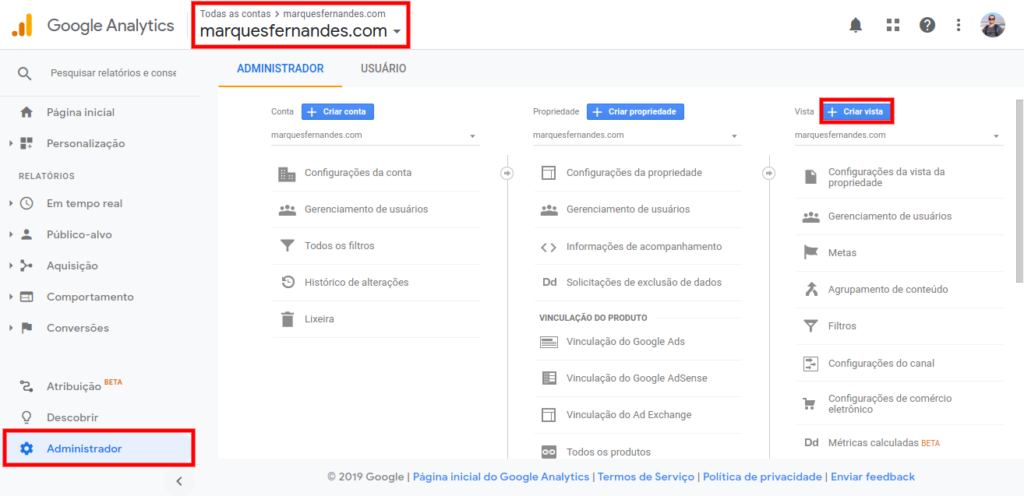 Criar nova Vista na Propriedade
Criar nova Vista na Propriedade
Uma vez criado, retorne para a página de Administrador e verifique se a Visita recém criada está selecionada. Agora vamos criar dois filtros para remover as páginas de pré-visualização e wp-admin:
- Clique em Filtros na aba de Visita e clique no botão +Adicionar filtro.
- Coloque um nome significativo, como “Excluir páginas de pré-visualização“.
 Criar novo filtro
Criar novo filtro
- Em Tipo de Filtro selecione Customizado.
- Selecione a opção Excluir.
- Em Campo de filtro selecione URI da solicitação.
- Em Padrão de filtro digite, preview=true.
(Esse texto está presente em todas as páginas de pré-visualização, incluindo nas pré-visualizações públicas, se habilitado).
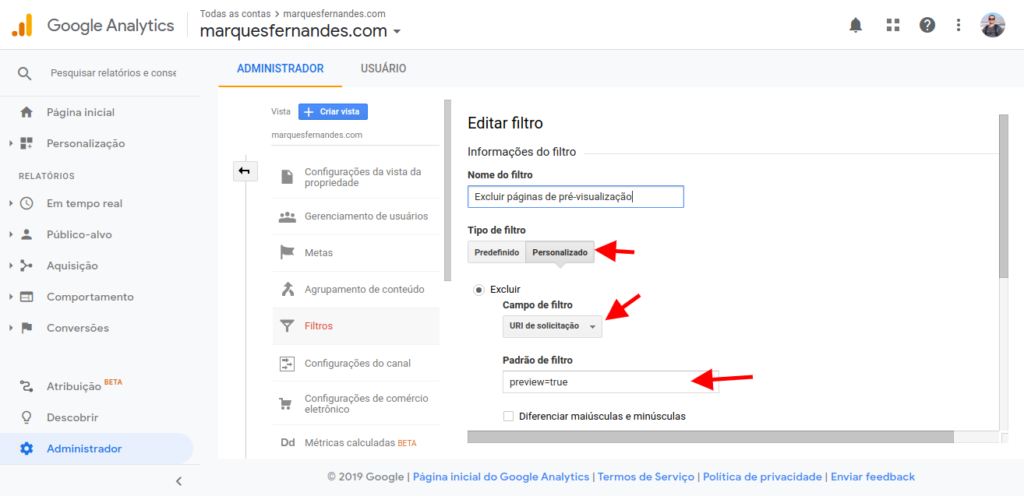 Excluir páginas de pré-visualização (preview)
Excluir páginas de pré-visualização (preview)
- Clique em Salvar.
Filtrando as páginas do painel administrativo (/wp-admin)
Para filtrar as páginas do painel administrativo, seguiremos quase todos os mesmos passos anteriores exceto a definição do filtro.
- Crie um novo filtro clicando no botão +Adicionar filtro (Na mesma propriedade de vista).
- Coloque um nome significativo como “Excluir páginas administrativas”.
- Em Tipo de Filtro selecione Padrão.
- Selecione a opção Excluir , tráfego para subdiretórios e que contém.
- Em Subdiretório digite, /wp-admin/
(Esse caminho está presente em todas as páginas do painel administrativo).
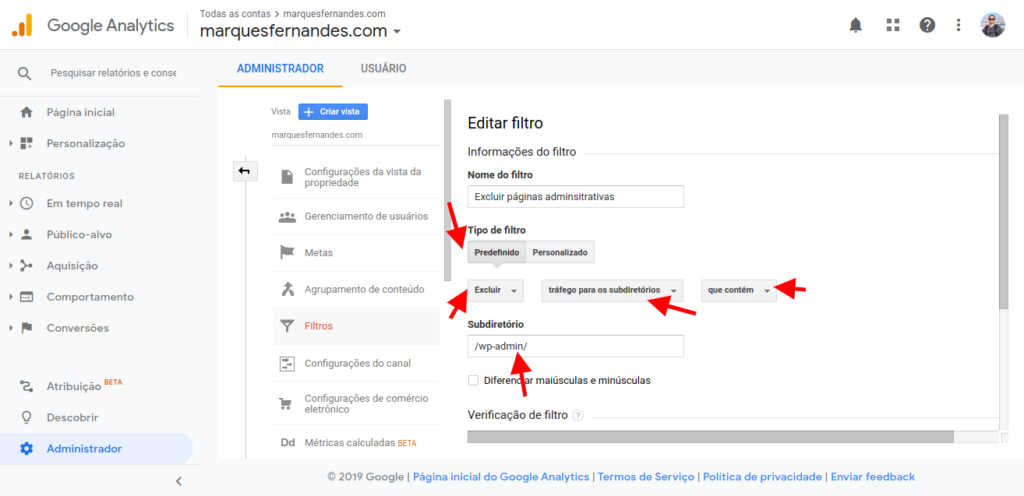 Excluir páginas administrativas (/wp-admin/)
Excluir páginas administrativas (/wp-admin/)
Pronto, agora os dados da sua nova Vista criada deverão estar limpos de acessos e visualizações de páginas falsas.
O post Filtrando pré-visualização e wp-admin do WordPress no Google Analytics apareceu primeiro em Henrique Marques Fernandes.
Sobre o autor
Um nerd nada tradicional… Desenvolvedor web full-stack, escritor amador e inventor nas horas vagas. Apaixonado por tecnologia e entusiasmado por projetos de código aberto!

